您好,登錄后才能下訂單哦!
您好,登錄后才能下訂單哦!
本篇文章為大家展示了怎樣阻止Windows 10自動重啟,內容簡明扼要并且容易理解,絕對能使你眼前一亮,通過這篇文章的詳細介紹希望你能有所收獲。
Windows10自動更新一直是網友關心的話題,經常有網友因為系統自動強制重啟而丟失掉寶貴的數據,這也是這個系統被吐槽最多的詬病,但是雖然Windows 10系統的更新是強制性的,但一定程度上你可以控制安裝時間,至少你能夠控制更新安裝之后的重啟。
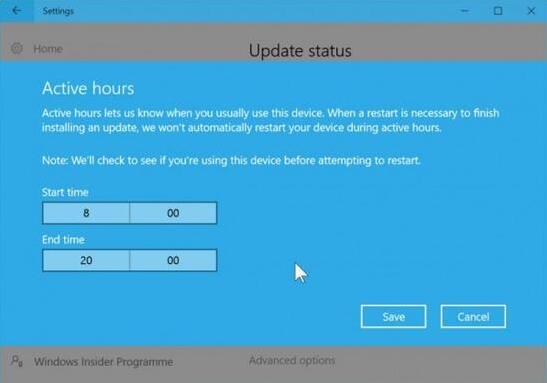
首先你需要確保Active Hours處于激活狀態,這樣能夠阻止Windows 10系統在你使用電腦的時候重啟設備。你可在開始》設置》更新&安全》Windows Update中點擊“更改Active Hours”選項來設置你日常使用電腦的時間,最長時間跨度為12小時,然后點擊保存。
如果你是Windows Insider項目成員,這里的時間跨度能夠增加到18個小時,而且這里還會有一個“重啟選項”的,能夠讓你選擇系統應該在完成更新后是否重啟。在Windows 10系統重啟之前你可以要求發送一條通知,從而確保你有時間來保存當前的工作進度。
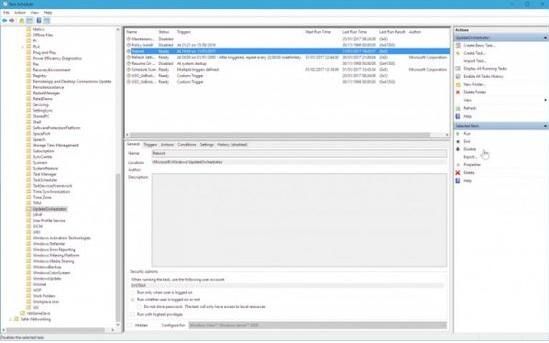
對于非Windows Insider項目成員想要控制更新重啟,可以通過控制面板來實現。右鍵點擊開始按鈕,然后選擇控制面板。點擊系統和安全選項,然后在Administrative Tools中點擊計劃任務。在左側擴展打開Task Scheduler Library,然后訪問Microsoft > Windows > UpdateOrchestrator。然后在中間框中選擇“Reboot”,在復選框中取消選中。
如果完成了以上步驟,打開資源管理器導航至C:\Windows\System32\Tasks\Microsoft\Windows\UpdateOrchestrator,選中Reboot文件,按F2并稱其為Reboot.bak,然后右鍵,點擊新建文件夾,按F2并稱其為Reboot。
上述內容就是怎樣阻止Windows 10自動重啟,你們學到知識或技能了嗎?如果還想學到更多技能或者豐富自己的知識儲備,歡迎關注億速云行業資訊頻道。
免責聲明:本站發布的內容(圖片、視頻和文字)以原創、轉載和分享為主,文章觀點不代表本網站立場,如果涉及侵權請聯系站長郵箱:is@yisu.com進行舉報,并提供相關證據,一經查實,將立刻刪除涉嫌侵權內容。